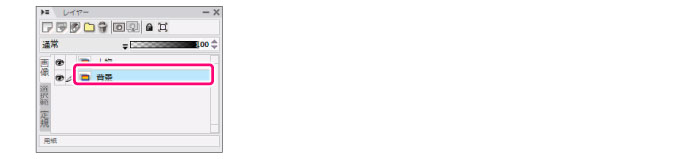
画像の濃淡に合わせてグラデーションの色を置換して彩色します。
|
[グラデーションマップ]は、[フィルタ]メニュー→[描画]→[グラデ彩色]と同じ効果が得られます。 |
1 レイヤーを選択する
[レイヤー]パレットから彩色したいレイヤーを選択します。ここでは、背景のレイヤーを選択します。
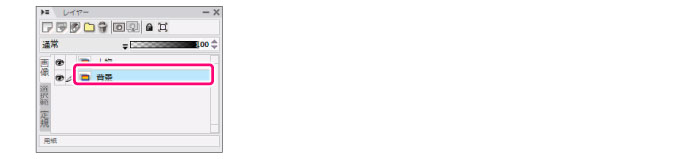
|
作成されるフィルタレイヤーより下にあるレイヤーに対して、効果が適用されます。 |
2 コマンドを選択する
[レイヤー]メニュー→[新規フィルタレイヤー]→[グラデーションマップ]を選択すると、[グラデーションマップ]ダイアログが表示されます。
|
[グラデーションマップ]を選択したときに、警告ダイアログが表示されます。[グラデーションマップ]のフィルタレイヤーは、Ver.1.0.10以前のバージョンでは正常に読み込まれません。Ver.1.0.10以前のバージョンとデータをやりとりする場合は、[いいえ]をクリックし、[グラデーションマップ]は使用しないでください。なお、お使いのIllustStudioのバージョンは、[ヘルプ]メニュー→[バージョン情報]を選択すると確認できます。 |
3 彩色の設定を行う
[グラデーションマップ]ダイアログで次の設定を行います。

① [ノード]をクリックします。
② [色]をクリックし、グラデーションに使用する色を選択します。
③ グラデーションの外側をクリックし、ノードを作成します。ノードの位置はあとで調整できます。
④ [色]をクリックし、グラデーションに使用する色を選択します。必要に応じて、手順③~④の操作を繰り返し行います。
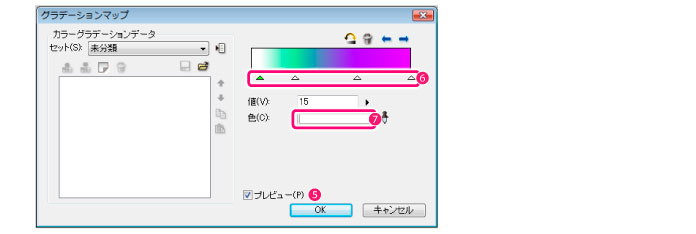
⑤ [プレビュー]チェックボックスをオンにします。キャンバスに設定がプレビューされます。
⑥ [ノード]を左右にドラッグし、色を調整します。
⑦ [OK]をクリックします。
4 フィルタレイヤーの作成が完了する
[グラデーションマップ]のフィルタレイヤーが作成されて、[グラデーションマップ]ダイアログの設定で背景が彩色されました。
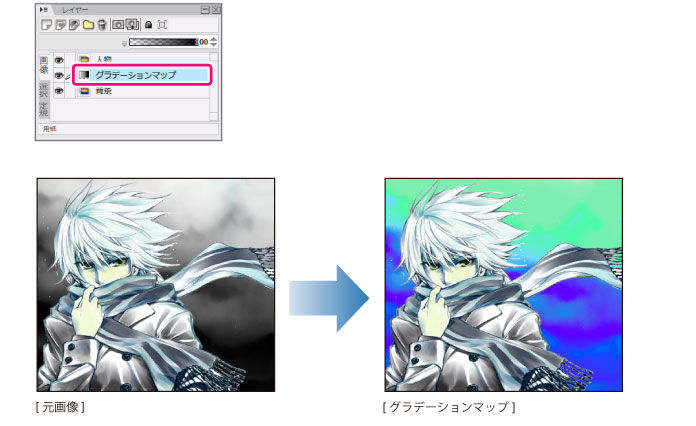
フィルタレイヤーのアイコンをダブルクリックすると、[グラデーションマップ]ダイアログが再度開きます。
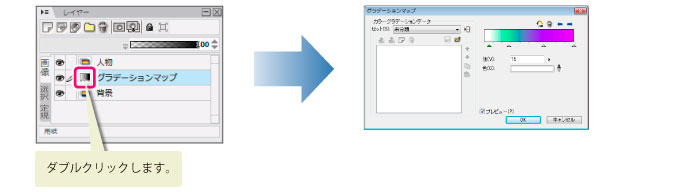
|
・ 作成したフィルタレイヤーの表示・非表示を切り替えると、フィルタの適用のオン・オフを切り替えられます。 ・ フィルタレイヤーを削除すると、フィルタを適用する前の状態に戻せます。 |
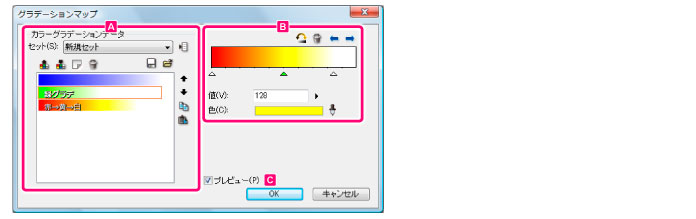
カラーグラデーションデータの管理を行います。
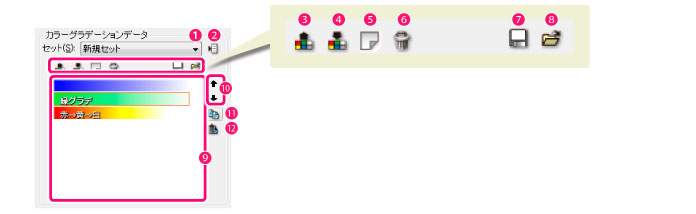
クリックすると、カラーグラデーションデータセットをリスト表示します。[グラデーションリスト]に表示するグラデーションセットを切り替えられます。最初は[未分類]というセットが用意されています。
カラーグラデーションセットに関するメニューを表示します。
セットの新規作成 |
カラーグラデーションデータセットを新規作成します。 |
セットの設定変更 |
選択したカラーグラデーションデータセットの名前を変更します。 |
セットの削除 |
選択したカラーグラデーションデータセットを削除します。 |
セットの複製 |
選択したカラーグラデーションデータセットを複製します。 |
|
各コマンドを選択して表示されるダイアログに、[環境バックアップの対象にする]の項目があります。チェックをオンにすると、環境バックアップを行うときに書き出す対象として設定されます。 |
リストから選択したグラデーション設定を、カラーバーに読み込みます。
カラーバーに表示しているグラデーションの設定を、[グラデーションリスト]で選択している設定に上書き保存します。
カラーバーに表示しているグラデーションの設定を、[グラデーションリスト]に登録します。登録したグラデーションは、[グラデーションリスト]の一番下に追加されます。
[グラデーションリスト]で選択中のグラデーション設定を削除します。
グラデーション設定を設定ファイル(拡張子:cgs)として書き出します。
グラデーションの設定ファイル(拡張子:cgs)を読み込みます。
現在表示しているカラーグラデーションデータセットに含まれる、グラデーション設定の一覧です。
|
各グラデーション設定の上で右クリックすると、グラデーションに名前を付けて表示できます。 |
[グラデーションリスト]で選択中のグラデーション設定を、[グラデーションリスト]の上下に移動します。
[グラデーションリスト]で選択中のグラデーション設定を、コピーします。
[カラーグラデーションのコピー]でコピーしたグラデーション設定を、[グラデーションリスト]に貼りつけます。
|
グラデーション設定は、他のセットの[グラデーションリスト]にも貼りつけできます。 |
ノードを動かしてカラーグラデーションを作成します。

カラーグラデーションの設定を反転させます。
選択中のノードを削除します。
選択中のノードの左隣にあるノードを選択するよう切り替えます。
選択中のノードの右隣にあるノードを選択するよう切り替えます。
グラデーションの設定をプレビュー表示します。
グラデーションに使用する色を設定できます。必要に応じて複数作成でき、空欄をクリックすると[△]が追加できます。削除するには、[△]を外側にドラッグします。左右にドラッグすると、グラデーションの階調を調整できます。
カラーバーは256の色でグラデーションを表現しています。選択中のノードが256段階中のどの地点にあるのかを表示、設定できます。
選択中のノードの色を表示します。クリックすると[色の設定]ダイアログが開き、色を変更できます。
[スポイト]ツールに切り替わり、デスクトップ上から色を取得できます。
[グラデーションマップ]ダイアログの設定を、キャンバスにプレビュー表示します。
≪前のページに戻る| | 次のページに進む≫
Copyright (c) CELSYS,Inc. All Rights Reserved.